2007年 7月
第 26卷 第 4期
数理统计与管理
App lication of Statistics and Management
Jul
Vol
, 2007
26 No
4
文章编号 : 1002 - 1566 (2007) 04 - 0649 - 07
海量数据导入与导出 MATLAB的有效方法
徐海云 涂雄苓
(桂林工学院数理系 广西桂林市 541004)
摘要 :本文结合实例介绍了几种将海量统计数据快速 、准确地导入与导出 MATLAB 系统的方法 。
克服了以往在编程窗口直接键入原始数据进行处理的诸多问题 ,因此对保证统计分析结果的准确
性与加速 MATLAB在统计分析领域的应用有着很重要的意义 。
关键词 :统计软件 ,海量数据 ,导入与导出
中图分类号 : TP319
文献标识码 : A
Eff ic ien tM ethods of M a ssive Da ta
s Im porting to and
Exporting from M ATLAB
XU Hai
yun, TU Xiong
ling
(Department of Mathematics and Physics, Guilin University of Technology, Guilin 541004 China)
Abstract: This paper introduces several methods of massive data
s importing to and exporting from MATLAB rap idly
and accurately, and gives some cases. The methods resolve the many p roblem s appearing in inputting directly origin
data into‘Command W indow
ysis results and in accelerating MATLAB
Key words: statistical software; massive data;
ofMATLAB in past, so they have important significance in assuring the accuracy of anal
S app lication in statistical analysis.
importing and exporting
0 引言
MATLAB 随着其版本不断地更新 ,统计数据处理功能变得越来越强大 ,与其他专业统计软
件相比并不逊色 ,而且具有操作简单 、接口方便 、扩充能力强等优势 ,再加上 MATLAB 的应用
范围广泛 ,因此可以预见 MATLAB 即将成为数据处理与统计分析又一重要的工具 。将原始统
计数据导入软件系统中是进行数据处理与分析起点 ,同时完善的统计规律的探索是建立在对
海量数据的处理与分析的基础上的 ,然而由于 MATLAB 最初主要立足解决矩阵运算及数值分
析 ,所涉及的数据量并不是很大 ,原始数据的导入主要是通过命令窗口输入 ,当时这样做并没
有给数据分析带来太大的不便和障碍 ,但是面对统计分析对海量数据的要求 ,以往这种导入数
据的方法出现很多的问题 ,首先 MATLAB 命令窗口对数据格式有较严格的要求 ,因此对一海
量原始数据进行这么严格输入 ,工作量是可想而知的 ;其次即使操作者有耐心 ,但过程中也极
易出错 ;最后现实中原始数据常以不同文件格式保存 , 如
. dat等 ,如何将这
些不同格式的数据准确而快速导入 MATLAB 界面 。从目前有关 MATLAB 的教科书及文献来
看 ,并没有发现对此问题进行过专门的介绍与研究 ,本论文结合作者的工作经验针对此问题介
. xm l、
txt、
.
收稿日期 : 2005年 12月 16日
基金项目 :本论文受院硕士基金项目支助 (0066011261, 006011262)
�
056
数理统计与管理 第 26卷 第 4期 2007年 7月
绍一种有效的途径 ,旨意于加速 MATLAB应用研究 。
1 数据导入与导出及实例
1. 为了介绍的方便 ,特结合下面的实例来进行同步说明 。实例 :已知某湖八年来湖水中
COD浓度实测值 ( y)与影响因素湖区工业产值 ( x1 ) 、总人口数 ( x2 ) 、捕鱼量 ( x3 ) 、降水量 ( x4 )
资料 ,建立污染物 y的水质分析模型 ,其原始数据列于下表 1,且以 Excel文件保存 。
表 1 原始数据
COD 浓度 Y
工业产值 X1
总人口 X2
捕鱼量 X3
降水量 X4
1
1
1
1
1
1
1
1
376
375
387
401
412
428
445
477
0
0
0
0
0
0
0
0
450
475
485
500
535
545
550
575
2
2
2
2
2
3
3
3
170
554
676
713
823
088
122
262
0
1
0
0
1
1
1
1
8922
1610
5346
9589
0239
0499
1065
1387
5
5
5
5
6
6
6
6
19
30
60
82
00
06
45
95
在对数据处理分析前 ,须设法将其导入 MATLAB界面 。以往有关 MATLAB研究文献以及
使用的教材大多用在 Command w indow窗口内直接键入原始数据 ,如本例而言即
> > x1 = [ 1
> > x2 = [ 0
> > x3 = [ 2
> > x4 = [ 0
> > y = [ 5
445, 1
550, 0
122, 3
0499, 1
95 ];
477 ];
575 ];
262 ];
1065, 1
387, 1
485, 0
676, 2
376, 1
450, 0
170, 2
8922, 1
19, 5
375, 1
475, 0
554, 2
1610, 0
60, 5
30, 5
428, 1
545, 0
088, 3
401, 1
500, 0
713, 2
412, 1
535, 0
823, 3
0239, 1
45, 6
5346, 0
82, 6
9589, 1
00, 6
06, 6
1387 ];
这样操作存在很多的弊端 ,如操作繁琐 、易使原始数据输入出错且有可能出现程序语法错
误导程序无法执行等 。下面介绍一种更简便 、准确的方法 ,首先 Command W indow窗口内只键
入以下命令 :
> > x1 = [ ];
> > x2 = [ ];
> > x3 = [ ];
> > x4 = [ ];
> > y = [ ];
来快速定义原始数据文件中 6个变量 ,但不在此直接键入数据 ,此时可以看到系统自动在
W orkspace窗口内生成与变量相联系的 5个数据阵列 , 图 1所示 。接着用鼠标依次双击这些 5
个数据阵列 ,以致进一步定义数据阵列的大小 ,结构以及导入原始数据 。以变量 y数据阵列为
例 ,双击数据阵列 y将出现图 2数据阵列编辑界面 ,再在 S ize两个输入框中分别键入行数与列
数 ,对此实例而言就是 8与 1,回车后再出现图 3的界面 ,在这个界面中就可以很方便地将原
始数据键入或拷入对应的数据阵列中 。就本例而言可以先复制原保存在 Excel文件中的原始
�
徐海云 ,涂雄苓 :海量数据导入与导出 MATLAB 的有效方法
156
数据 ,再粘贴到 MATLAB 的 Workspace的数据阵列中 ,具体操作步骤如图 4和图 5所示 ,如此
六次重复操作 ,就可以完成六个变量的原始值导入 MATLAB。
步骤概要 :运行 MATLAB →进入 Command W indow窗口 →定义空变量 →定义数据阵列 →
变量赋值 (复制数据 →粘贴数据 ) →保存 。
图 1 Workpace窗口自动生成的 5个数据阵列
图 2 数据阵列编辑原始界面
图 3 数据阵列 y结构大小定义过程界面
�
1
256
数理统计与管理 第 26卷 第 4期 2007年 7月
图 4 在 Excel中将原始数据拷入粘帖板面
为了验证操作的有效性 ,接下来继续完成实例的要求来说明之 。在这里选择用带常数项
的多元线性回归模型以建立水质分析模型 ,在 Command window窗口内键入 :
图 5 通过粘贴将数据导入 MATLAB
> > Save data x1 , x2 , x3 , x4 , y;
> > load data;
> > x = [ ones ( 8, 1) , x1 , x2 , x3 , x4 ];
> > [ b, bint, r, rint, stats] = regress( y, x)
得结果 :
b =
- 3
0866
�
徐海云 ,涂雄苓 :海量数据导入与导出 MATLAB 的有效方法
356
2540
9287
3716
17
- 1
- 1
0
3800
stats =
0
7576 2
3444 0
2549
2540x1 - 1
0866 + 17
即 ^y = - 3
R2 = 0
以上结果与专业统计软件 SAS, SPSS处理的结果是一致的 , 因此表明导入数据的方法是
3444, P = 0
7576, F = 2
2549
9287x2 - 1
3716x3 + 0
3800x4
有效的和可行的 。
数据导出过程相对而言简单些 , 首先须在 Spacework窗口内找所需要导出数据所在的数
据阵列 ;再用鼠标左键双击此阵列 ,系统将自动出现类似图 3的界面 ;再通过粘贴板的功能将
数据导拷贝到其它应用程序中 。因为过程大致与导入过程相反 ,所以不做详细介绍 。
下面介绍用 MATLAB 数据接口功能导入数据方法 ,以原始数据为文本文件 (“原始数
2
据
txt”)保存为例 。若要把图 6所示的记事本界面中原始数据导入 MATLAB 系统 ,数据的结
构为 520行 6列 ,即共有 3120个数据 。首先打开 MATLAB系统 ,单击主菜单中的“File”,在下
拉菜单中选中并单击“ Import Data”,此时出现图 7 所示的对话框 。接下来找到“原始数据
txt”所保存的路径并点击“打开 ”,出现图 8所示的界面 ,再单击“Next”,将出现数据预览的界
面 ,再单击界面中的“Finish”,自动回到主界面 ,即完成数据的导入 。最后可观察到在 Work
pace窗口中多一个数据阵列 ,也就是刚导入数据的存放处 ,可以根据需要对其重命名 ,最后就
可以对原始统计数据进行所需要的处理分析 。
步骤概要 :运行 MATLAB →单击 File→选择并单击 Import Data→浏览原始数据保存路径
→选择文件 →单击打开 →单击 Next→单击 Finish→保存 。
图 6 以记事本保存的原始数据
�
456
数理统计与管理 第 26卷 第 4期 2007年 7月
图 7 MATLAB数据导入初始对话框
图 8 MATLAB数据导入数据分离选择界面
2 结语与讨论
众所周知 ,不同的统计软件的功能与特点有一定的差异 ,因此在对一特定统计数据进行处
理分析时 ,往往会借助几个不同软件 ,以提高操作的效率 ,所以不同软件间进行数据导入与导
出是经常的事情 。文章着重介绍两种最常用又行之有效的数据导入与导出的方法 ,操作简单
而且通俗易懂 。为 MATLAB 在统计分析领域的应用奠定了一定的基础 ,同时又对以往有关
MATLAB在统计学及应用数学教科书内容做好很好的补充 。
在方法一中 ,虽然仅以 Excel格式保存的原始数据文件为实例介绍如何导入的过程 ,但并
不排除其它应用程序与 MATLAB之间的数据联结 ,如 Word、Access、SPSS、SAS、DPS、NoSA 等
均能类似的操作建立起与 MATLAB 间的数据导入与导出 。另外 ,当进入图 3所示的界面时 ,
但在操作过程中不难发现即使是原始数据是纸质打印的文件 ,而用同样的方法在 Workspace
窗口内之数据阵列键入数据相比在 Command W indow下进行数据键入操作要容易的多 ,而且
�
徐海云 ,涂雄苓 :海量数据导入与导出 MATLAB 的有效方法
556
能十分清晰看到数据阵列的结构 ,因此不易出错 ;或者首先将纸质打印的原始数据键入 Excel
界面 ,然而再用上述的方法导入 MATLAB也是可行的 ,因为在 Excel中键入数据相对程序更方
便且易修改 。在方法二中 ,是以
txt格式的数据文件为例来介绍的 ,其实其他格式的文件同样
可以此方法来实现统计数据的导入 ,如
dat、doc等 。需要注意的是在图 7所示界面中 ,在选择
数据列的分隔符时一般是因格式而变的 ,可以在此复选项中多试几次 ,而且可以直接输入分隔
符 ,直到的数据阵列达到意想的排列 。在工作中发现 Excel的数据接口功能相对于其它窗口
式统计软件较强 ,而 Excel与 MATLAB又有良好的数据联结性 ,之间的导入与导出较为方便 ,
因此遇上不易直接导入 MATLAB数据格式可以先导入 Excel,再导入 MATLAB。当然 MATLAB
数据导入与导出的方法很多 ,在这里主要是介绍几种操作简单而运行有效的方法 ,旨以加速
MATLAB在统计分析的应用中起一抛砖引玉的作用 。
[参考文献 ]
[ 1 ] 刘瑞桢
[ 2 ] 程毛林
[ 3 ] 张文彤
[ 4 ] 陈华福. 最新统计电算化教程 : Excel 2000在统计学中的应用 [M ]. 北京 :冶金工业出版社. 2001 年 8
MATLAB的数值和符号计算功能 [ J ]. 电脑编程与维护 , 1997 (8) : 27 - 29.
浅谈 MATLAB软件用于统计分析教学 [ J ]
SPSS统计分析教程 (高级篇 ) [M ]
教学参考 , 2001 (5) : 21 - 23.
北京 :北京希望电子出版社
2002年 6月
37 - 52
月. 85 - 96.
[ 5 ] 汤旦林 ,李晓强. 学用 SAS软件捷径 (3)第三讲读入外部数据并作统计分析 [ J ]. 数理统计与管理 , 1997
(4) : 46 - 48.
�
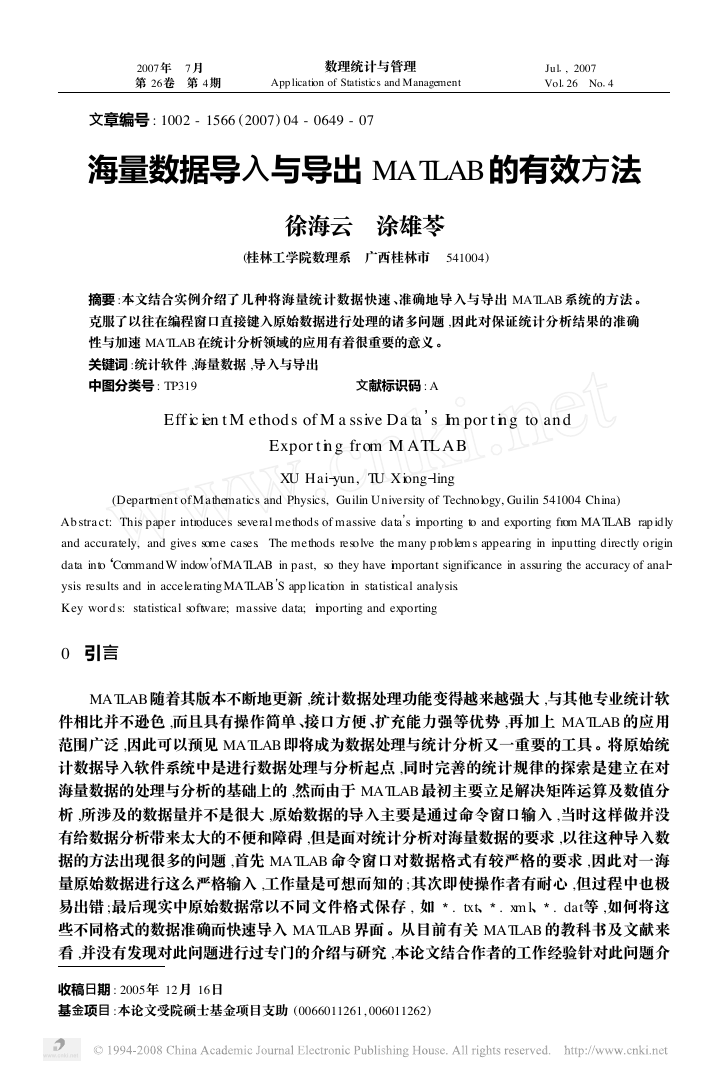

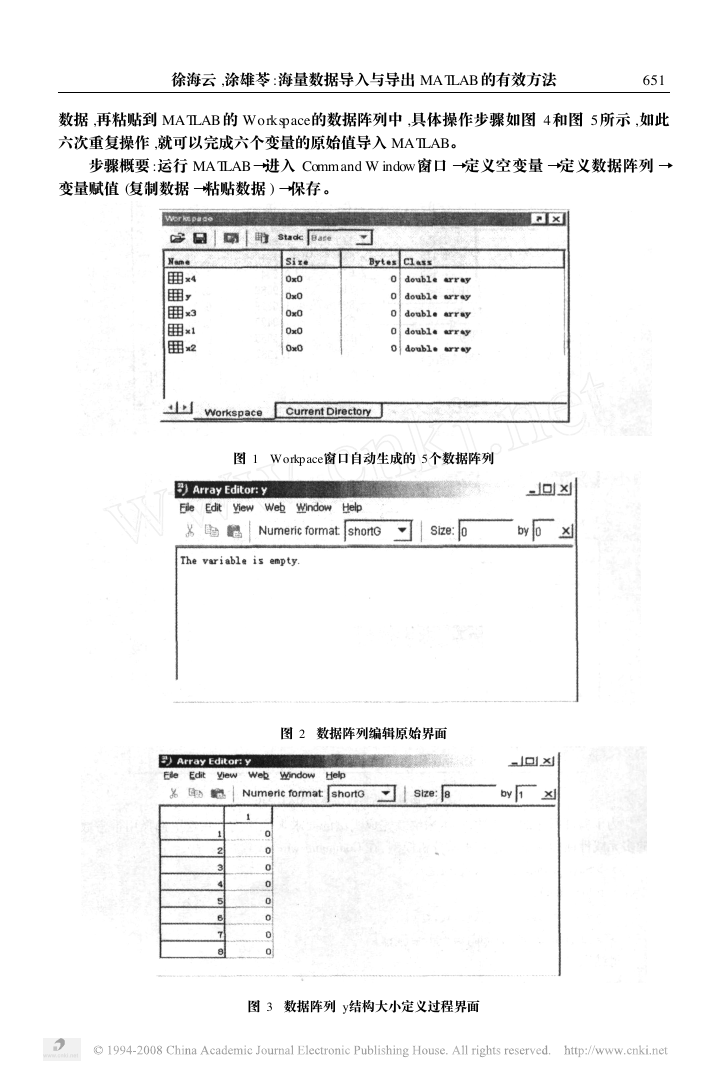
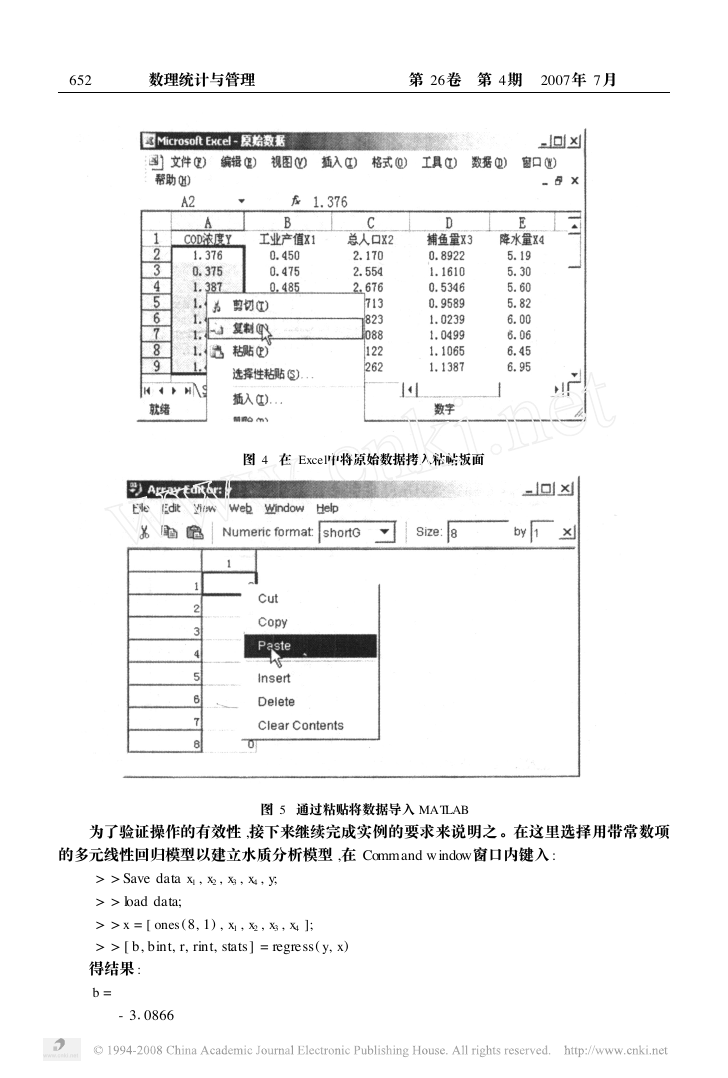
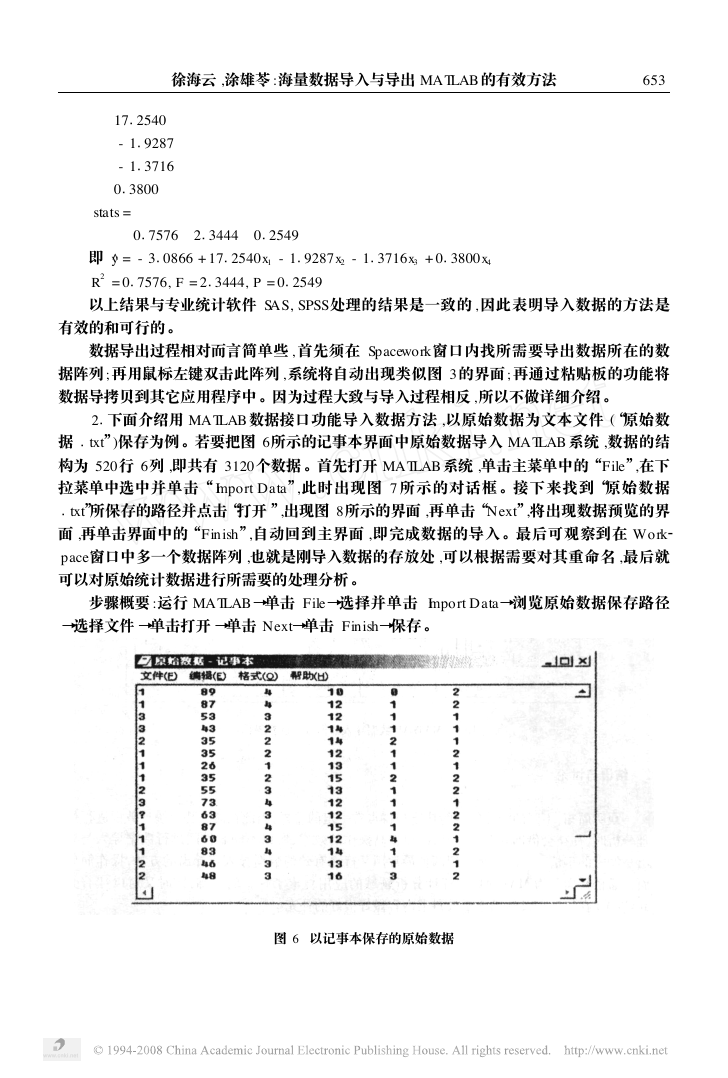
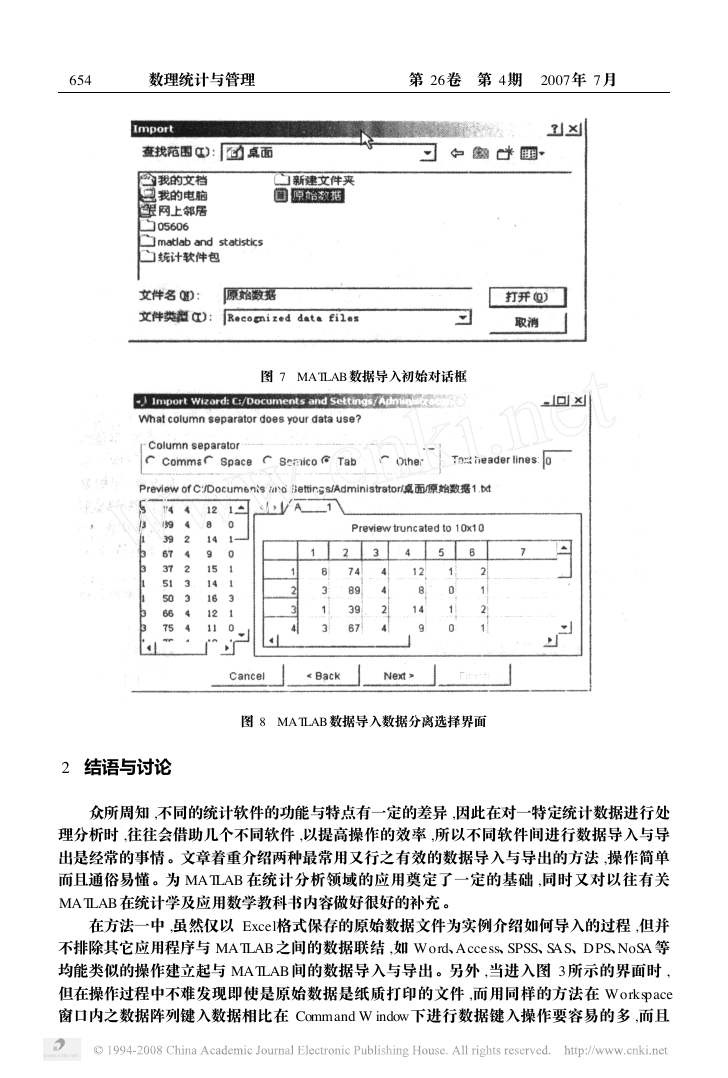
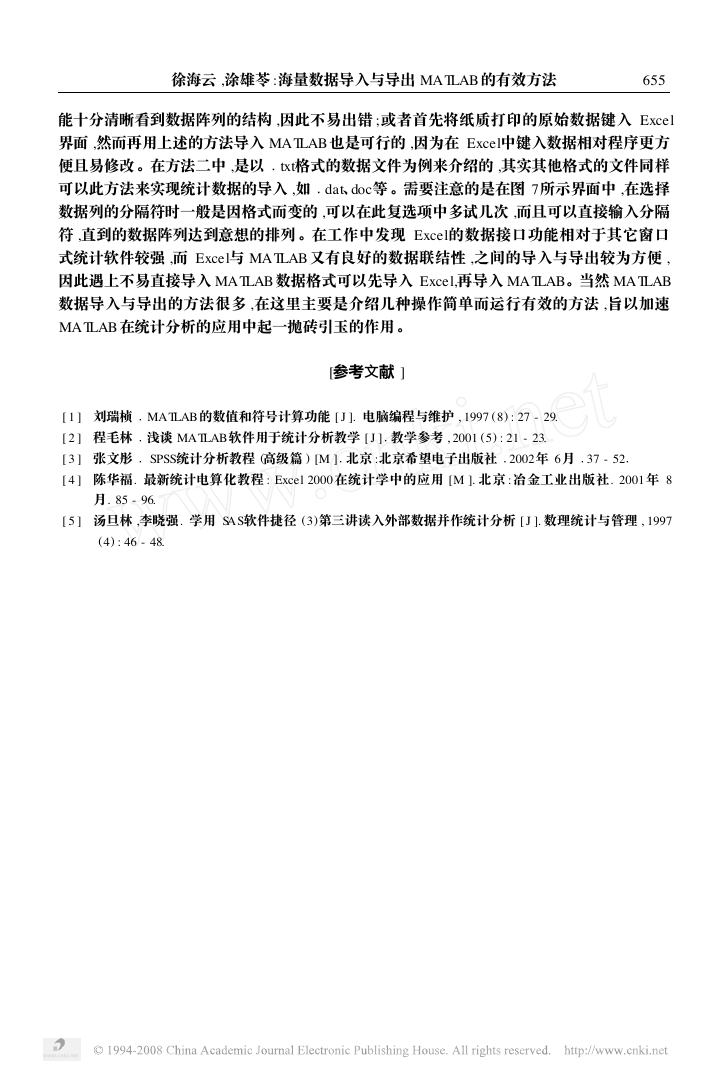
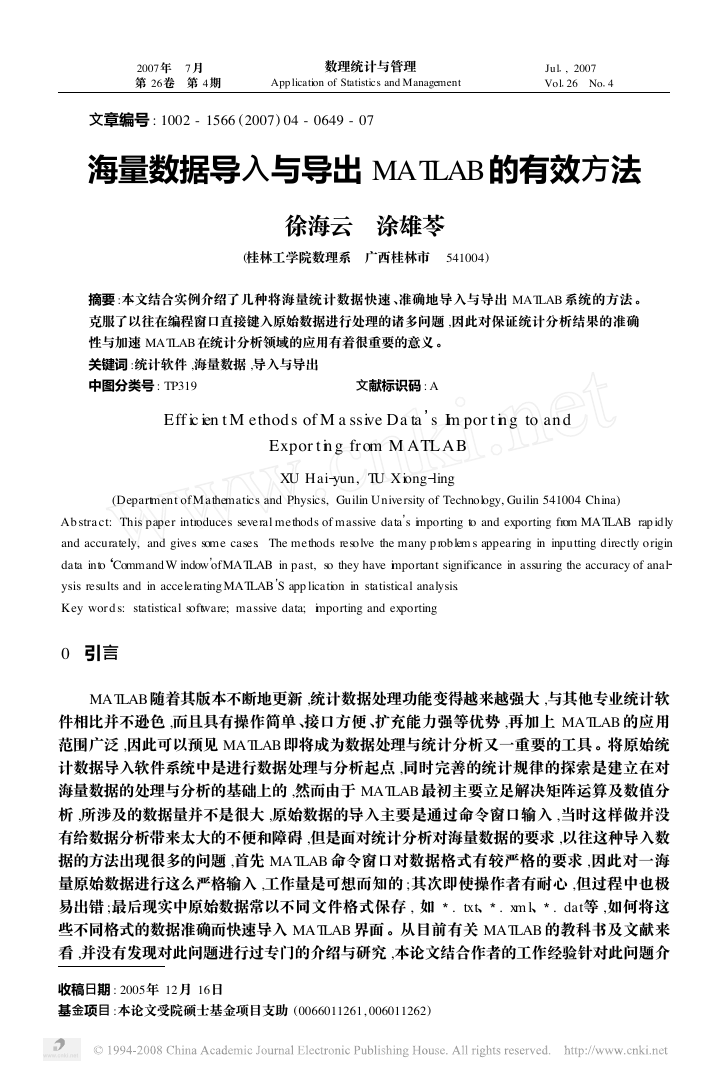

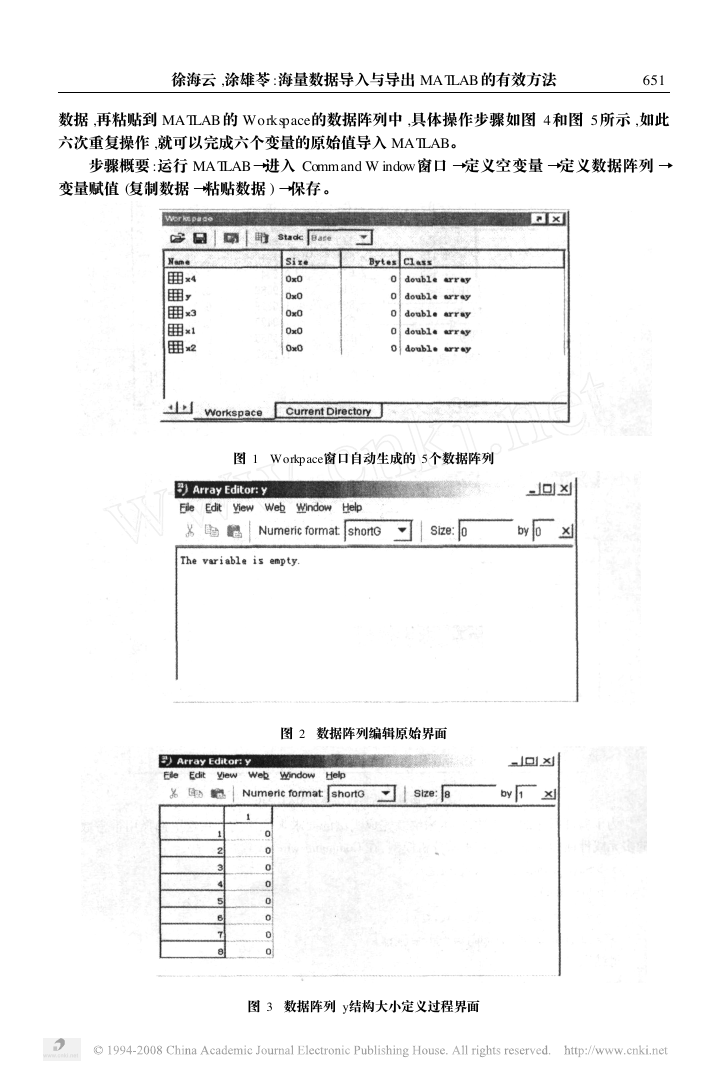
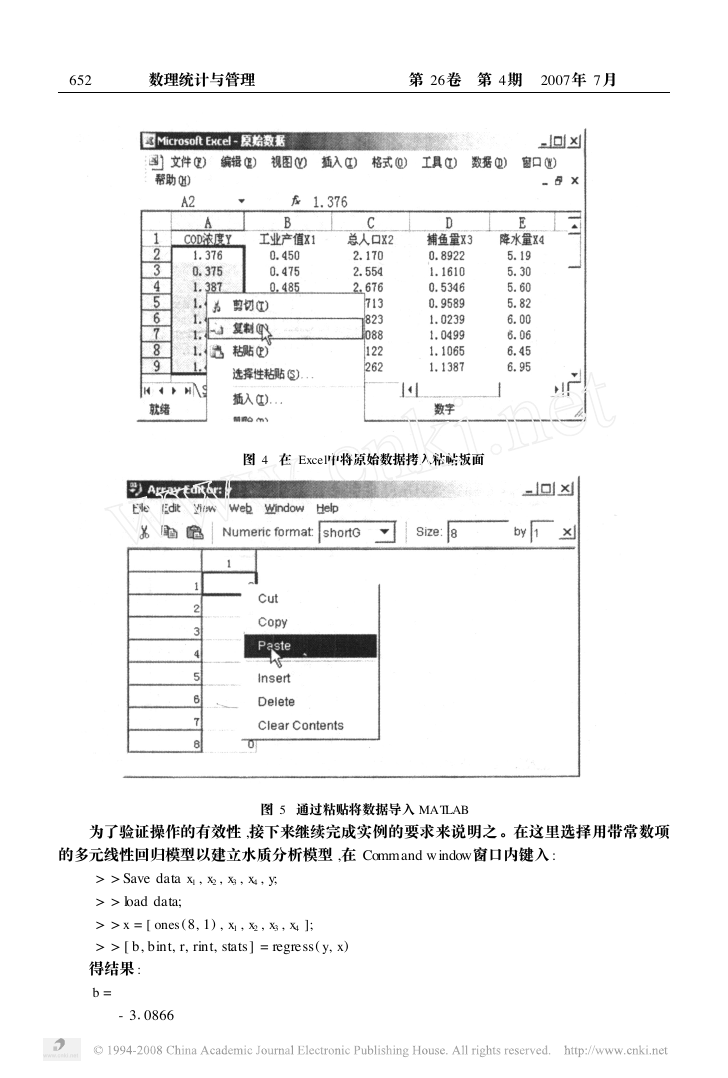
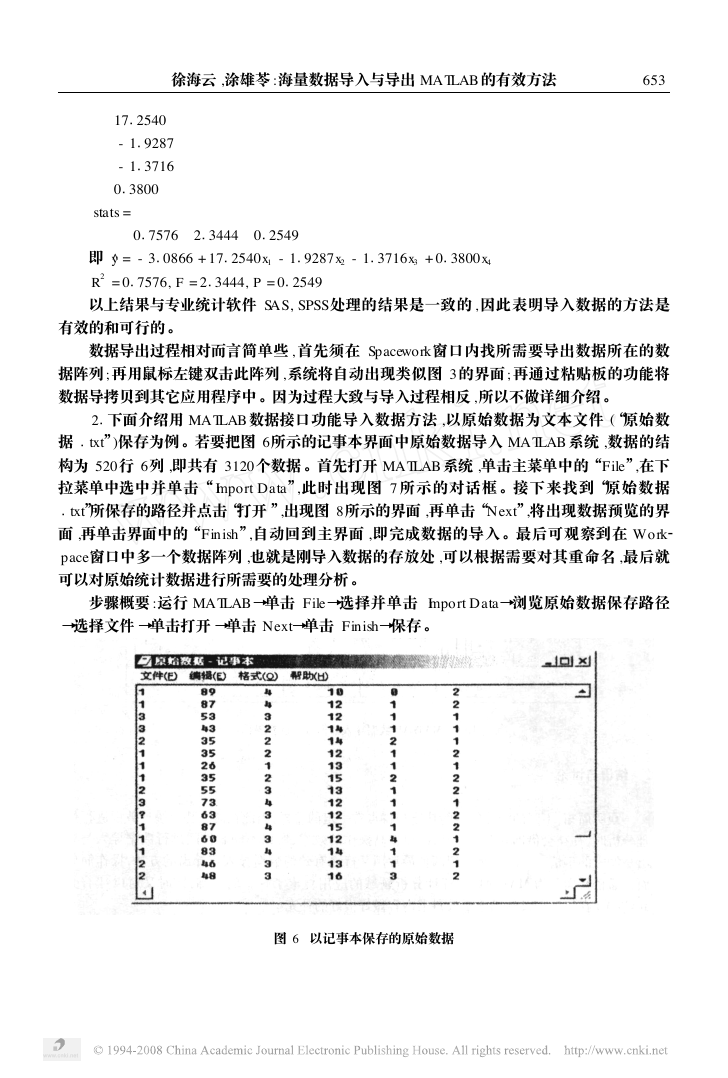
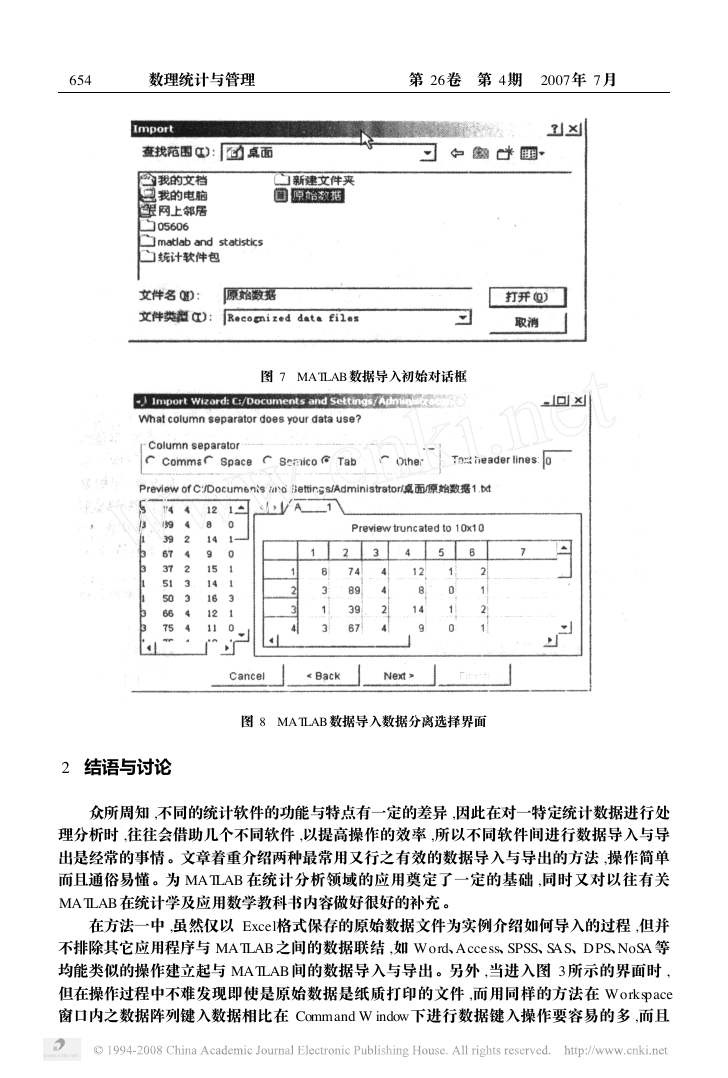
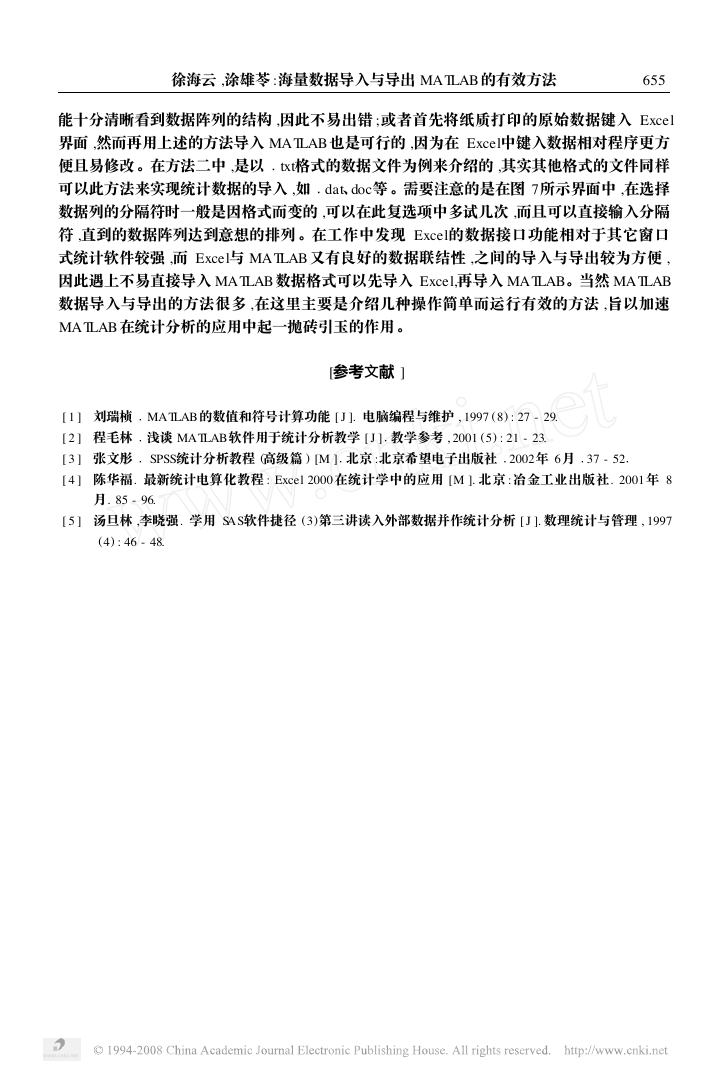
 2023年江西萍乡中考道德与法治真题及答案.doc
2023年江西萍乡中考道德与法治真题及答案.doc 2012年重庆南川中考生物真题及答案.doc
2012年重庆南川中考生物真题及答案.doc 2013年江西师范大学地理学综合及文艺理论基础考研真题.doc
2013年江西师范大学地理学综合及文艺理论基础考研真题.doc 2020年四川甘孜小升初语文真题及答案I卷.doc
2020年四川甘孜小升初语文真题及答案I卷.doc 2020年注册岩土工程师专业基础考试真题及答案.doc
2020年注册岩土工程师专业基础考试真题及答案.doc 2023-2024学年福建省厦门市九年级上学期数学月考试题及答案.doc
2023-2024学年福建省厦门市九年级上学期数学月考试题及答案.doc 2021-2022学年辽宁省沈阳市大东区九年级上学期语文期末试题及答案.doc
2021-2022学年辽宁省沈阳市大东区九年级上学期语文期末试题及答案.doc 2022-2023学年北京东城区初三第一学期物理期末试卷及答案.doc
2022-2023学年北京东城区初三第一学期物理期末试卷及答案.doc 2018上半年江西教师资格初中地理学科知识与教学能力真题及答案.doc
2018上半年江西教师资格初中地理学科知识与教学能力真题及答案.doc 2012年河北国家公务员申论考试真题及答案-省级.doc
2012年河北国家公务员申论考试真题及答案-省级.doc 2020-2021学年江苏省扬州市江都区邵樊片九年级上学期数学第一次质量检测试题及答案.doc
2020-2021学年江苏省扬州市江都区邵樊片九年级上学期数学第一次质量检测试题及答案.doc 2022下半年黑龙江教师资格证中学综合素质真题及答案.doc
2022下半年黑龙江教师资格证中学综合素质真题及答案.doc